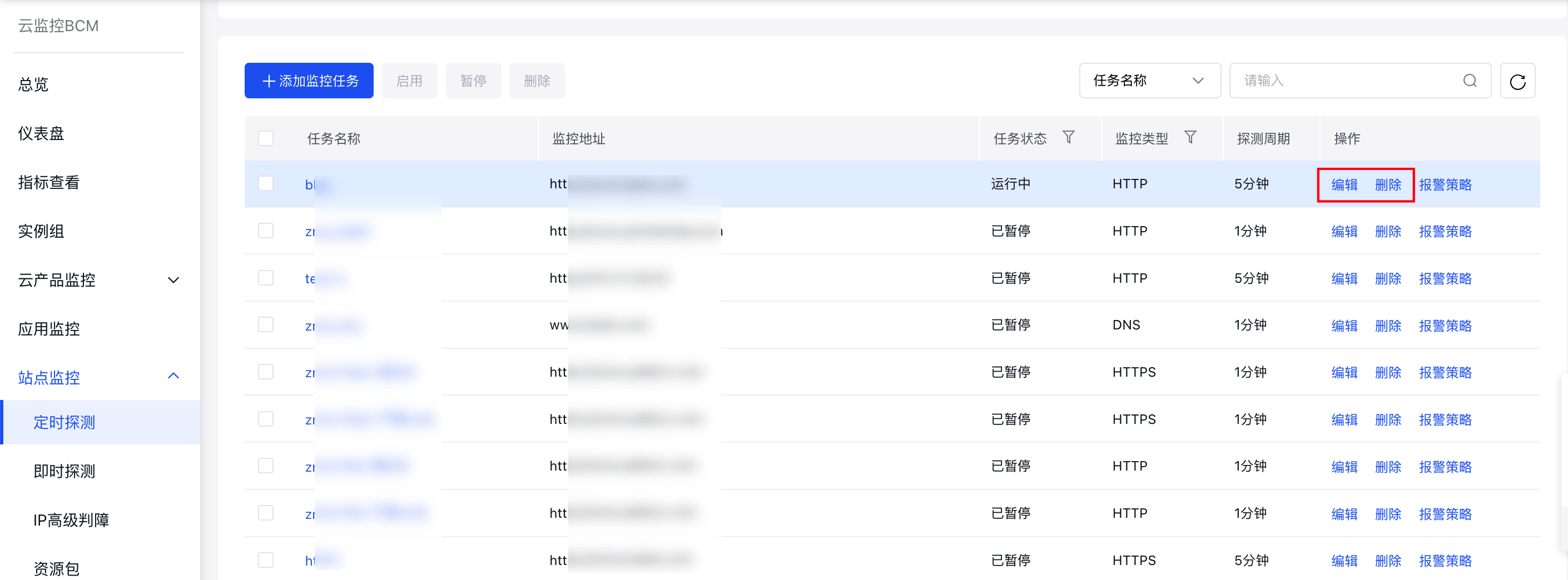管理定时探测任务
更新时间:2024-09-09
创建定时探测任务
1.在左侧导航点击<站点监控>-><定时探测>页签,进入站点任务列表页面。
2.点击<添加监控任务>按钮,进入“新建监控任务”页面。
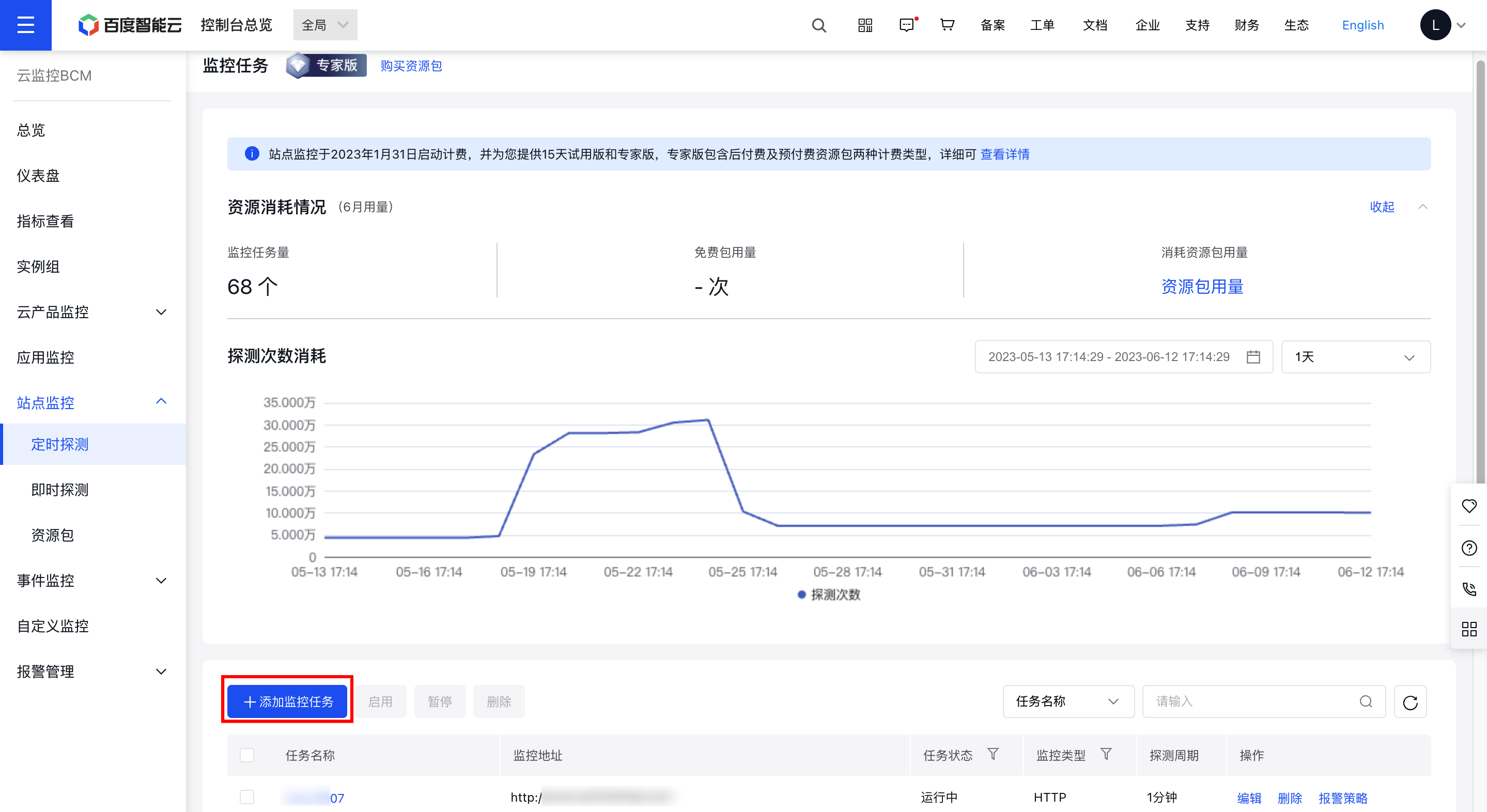
3.填写表单。下面对HTTP、HTTPS、PING、TCP、UDP、FTP、DNS七种探测类型分别进行介绍。
- HTTP/HTTPS
a.探测协议选择“HTTP”或“HTTPS”选项。
b.根据页面提示填写表单信息,“HTTP”或“HTTPS”的请求方式分为GET和POST两种。
HTTP/HTTPS表单配置说明:
| 配置项 | 说明 |
|---|---|
| 任务名称 | 必填项。输入自定义的任务名称,同一账号下任务名称唯一。 |
| 探测协议 | 必填项。选择“DNS”类型。 |
| 探测地址 | 必填项。即监控对象的网址,支持输入单个需要探测的域名或IP。 |
| 请求方法 | 支持GET、POST两种方法。 |
| 高级配置 | 默认“关闭”。当开启时展示以下内容: |
| 探测点 | |
| 探测周期 | 必填项。两次探测之间相隔的时间。支持1分钟、2分钟、5分钟(默认)、10分钟、15分钟、30分钟、1小时、2小时、3小时。 |
| 超时设置 |
- Ping
a.探测协议选择“Ping”选项。
b.根据页面提示填写表单信息。
Ping表单配置说明:
| 配置项 | 说明 |
|---|---|
| 任务名称 | 必填项。输入自定义的任务名称,同一账号下任务名称唯一。 |
| 探测协议 | 必填项。选择“DNS”类型。 |
| 探测地址 | 必填项。即监控对象的网址,支持输入单个需要探测的域名或IP。 |
| Ping发包数 | 支持设置一次探测任务的发包数量。一次最多可发40个包,至少发1个包。 |
| Ping丢包率 | |
| 探测点 | |
| 探测周期 | 必填项。两次探测之间相隔的时间。支持1分钟、2分钟、5分钟(默认)、10分钟、15分钟、30分钟、1小时、2小时、3小时。 |
| 超时设置 |
- TCP
a.探测协议选择“TCP”选项。
b.根据页面提示填写表单信息。
TCP表单配置说明:
| 配置项 | 说明 |
|---|---|
| 任务名称 | 必填项。输入自定义的任务名称,同一账号下任务名称唯一。 |
| 探测协议 | 必填项。选择“DNS”类型。 |
| 探测地址 | 必填项。即监控对象的网址,支持输入单个需要探测的域名或IP。 |
| 端口号 | |
| 高级配置 | 默认“关闭”。当开启时展示以下内容: |
| 探测点 | |
| 探测周期 | 必填项。两次探测之间相隔的时间。支持1分钟、2分钟、5分钟(默认)、10分钟、15分钟、30分钟、1小时、2小时、3小时。 |
| 超时设置 |
- UDP
a.探测协议选择“UDP”选项。
b.根据页面提示填写表单信息。
UDP表单配置说明:
| 配置项 | 说明 |
|---|---|
| 任务名称 | 必填项。输入自定义的任务名称,同一账号下任务名称唯一。 |
| 探测协议 | 必填项。选择“DNS”类型。 |
| 探测地址 | 必填项。即监控对象的网址,支持输入单个需要探测的域名或IP。 |
| 端口号 | |
| 请求内容格式 | 支持“16进制字符串”和“ASCII字符串”两种格式。 |
| 请求内容 | 填写测试请求的内容。 |
| 响应内容匹配格式 | 支持“16进制字符串”和“ASCII字符串”两种格式。 |
| 响应内容匹配 | 填写响应匹配内容。您可以通过指定匹配内容来检查响应内容是否正确,为空则不做匹配检查。 |
| 探测点 | |
| 探测周期 | 必填项。两次探测之间相隔的时间。支持1分钟、2分钟、5分钟(默认)、10分钟、15分钟、30分钟、1小时、2小时、3小时。 |
| 超时设置 |
- FTP
a.探测协议选择“FTP”选项。
b.根据页面提示填写表单信息。
FTP表单配置说明:
| 配置项 | 说明 |
|---|---|
| 任务名称 | 必填项。输入自定义的任务名称,同一账号下任务名称唯一。 |
| 探测协议 | 必填项。选择“DNS”类型。 |
| 探测地址 | 必填项。即监控对象的网址,支持输入单个需要探测的域名或IP。 |
| 端口号 | |
| 是否匿名登录 | |
| 探测点 | |
| 探测周期 | 必填项。两次探测之间相隔的时间。支持1分钟、2分钟、5分钟(默认)、10分钟、15分钟、30分钟、1小时、2小时、3小时。 |
| 超时设置 |
- DNS
a.探测协议选择“DNS”选项。
b.根据页面提示填写表单信息。
DNS表单配置说明:
| 配置项 | 说明 |
|---|---|
| 任务名称 | 必填项。输入自定义的任务名称,同一账号下任务名称唯一。 |
| 探测协议 | 必填项。选择“DNS”类型。 |
| 探测地址 | 必填项。即监控对象的网址,支持输入单个需要探测的域名或IP。 |
| 查询方式 | 必填项。支持选择“递归”、“迭代”,默认选中“递归”。 |
| DNS服务器 | 非必填项。支持使用特定的DNS服务器来解析输入的域名。如不指定,会默认使用监测点本地的DNS服务器。 |
| DNS劫持白名单 | 非必填项。如域名(例如www.baidu.com)解析时,解析出的IP地址或者CNAME不在DNS劫持白名单内,用户就会访问失败或者返回一个非baidu的目标IP;若解析结果中的IP或者CNAME在DNS白名单内,则会被认定为没有发生DNS劫持。 具体填写规则及示例如下: 指定IP地址,ipv4如:192.168.1.1 ;ipv6如:2400:A480:aa:400:a1:b2:c3:d4 通配符匹配,如:192.168.1.*表示 192.168.1.1~254 所有IP地址 通配符匹配,如:2400:A480:aa:400:a1:b2:c3:*表示 2400:A480:aa:400:a1:b2:C3:0~FFFF 指定域名地址,如:www.baidu.com 通配符匹配,如: *baidu.com |
| 探测点 | |
| 探测周期 | 必填项。两次探测之间相隔的时间。支持1分钟、2分钟、5分钟(默认)、10分钟、15分钟、30分钟、1小时、2小时、3小时。 |
| 超时设置 |
编辑/删除站点监控任务
1.点击左侧导航的<站点监控>-><定时探测>,进入站点监控任务列表。
2.点击“操作”列的<编辑>或<删除>按钮,实现对某一站点任务的编辑或删除操作。